Jak naprawić błąd ERR_PROXY_CONNECTION_FAILED?
Problem: Nie mogę korzystać z Chrome'a, gdyż program zawsze daje mi błąd ERR_PROXY_CONNECTION_FAILED mówiący: “Nie ma połączenia internetowego. Jest coś nie tak z serwerem proxy, adres jest nieprawidłowy itd.” Please pomóc mi rozwiązać problem.
Rozwiązany problem
ERR_PROXY_CONNECTION_FAILED to błąd przeglądarki, który może wystąpić na każdej wersji systemu Windows, jeśli są jakieś problemy z ustawieniami proxy. Serwer proxy to medium łączące sieć domową bądź adres IP z usługami online i zewnętrznymi stronami. Jest ono użyteczna w wypadku ochrony prywatności, filtrowania zawartości sieci bądź odblokowywania określonych treści w sieci.
Proxy nie tworzy bezpośredniego połączenia z siecią, lecz ustanawia połączenie poprzez kilka serwerów – w taki sposób ukrywa adres IP i inne informacje związane z przeglądarką. Dlatego też, jeśli adres IP/Proxy jest źle skonfigurowany bądź został uszkodzony podczas konfiguracji systemu, pojawia się błąd ERR_PROXY_CONNECTION_FAILED:
There is no Internet Connection
There is something wrong with the proxy server, or the address is incorrect.
Try:
Contacting the system admin
Checking the proxy address
Running connectivity diagnostics
ERR_PROXY_CONNECTION_FAILED
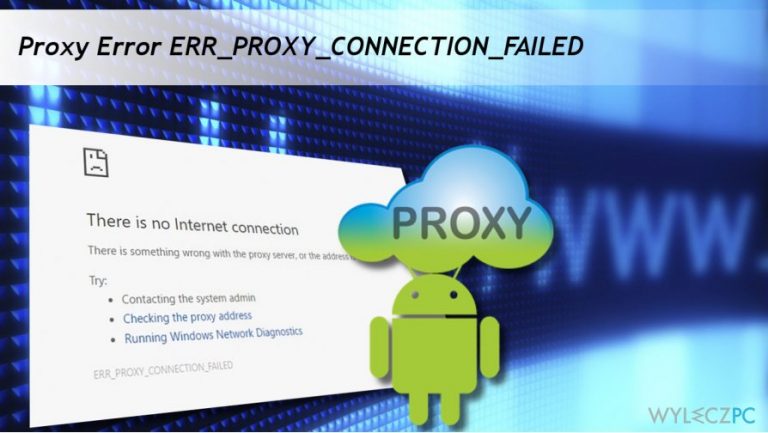
Ostrzeżenie to pojawia się niezapowiedzianie podczas przeglądania sieci przeglądarkami Google Chrome, Mozilla Firefox, IE, Egde, lub inną przeglądarką internetową. Według statystyk prowadzonych przez ekspertów, najczęściej na błąd ERR_PROXY_CONNECTION_FAILED natrafiają użytkownicy Google Chrome.
Wyskakujące okienko “Nie ma połączenia z Internetem. Jest coś nie tak z serwerem proxy, bądź adres jest nieprawidłowy” blokuje wyświetlaną stronę i zapobiega przed dalszym korzystaniem z sieci. Jest to raczej irytujący błąd, który może prowadzić do utraty danych. Błąd jest rozwiązywalny – nasz zespół badaczy przygotował odpowiednie instrukcje na temat usuwania problemu ERR_PROXY_CONNECTION_FAILED w prosty sposób.
Naprawa błędu ERR_PROXY_CONNECTION_FAILED
Jeśli Google Chrome zaczął zwracać błąd ERR_PROXY_CONNECTION_FAILED, na początek spróbuj innej przeglądarki internetowej. Jeśli ta prosta sztuczka spełniła swoje zadanie, zalecamy aktualizację bądź reinstalację Google Chrome.
Jeśli zmiana na inną przeglądarkę nie pomogła, zrestartuj swój router Wi-Fi bądź sprawdź połączenie LAN. Jeżeli to także nie pomogło, skorzystaj z następujących instrukcji:
Sprawdź ustawienia proxy
- Kliknij przycisk Windows, wpisz Panel Sterowania i kliknij na wyniki wyszukiwania.
- Wybierz Sieć i Internet i wejdź w Opcje internetowe.
- Na górze okna wybierz zakładkę Połączenia.
- Kliknij na Ustawienia sieci lokalnej na dole okna i sprawdź, czy pole Serwer Proxy jest odznaczone (trzecie pole). Jeśli jest zaznaczone, odznacz je.
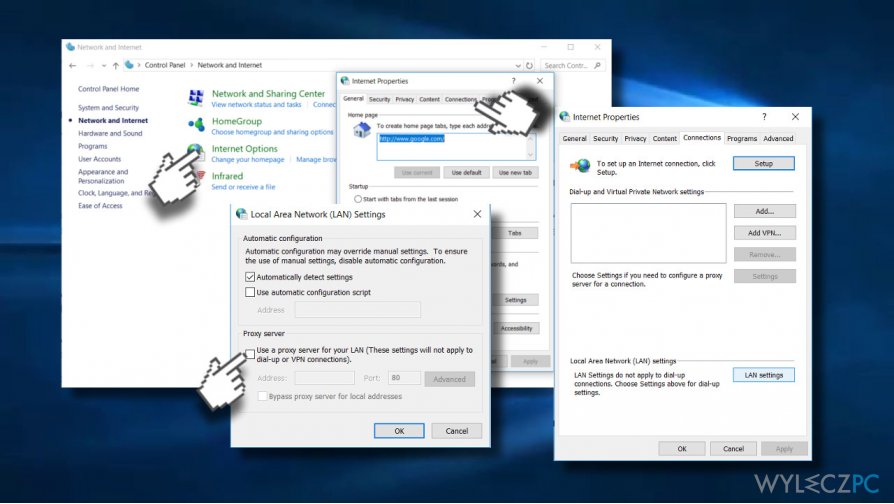
Tymczasowo wyłącz Proxy
- Wciśnij przyciski Windows + R, wpisz regedit i naciśnij Enter.
- Przed rozpoczęciem zmian w rejestrze, zalecamy utworzyć jego kopię zapasową. W tym celu rozwiń menu Plik i wybierz Eksportuj.
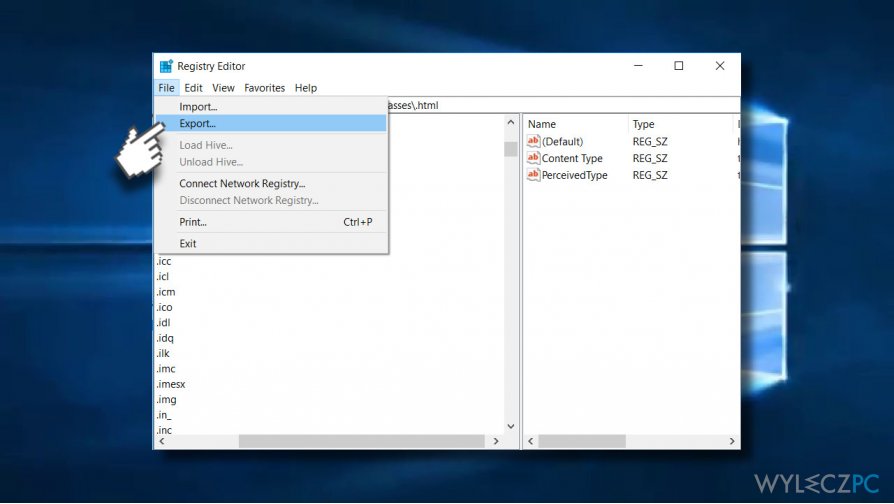
- Wejdź teraz na ścieżkę HKEY_CURRENT_USER -> Software -> Microsoft -> Windows -> Current Version -> Internet settings.
- Usuń następujące wartości:
Proxy Override
Migrate Proxy
Proxy Enable
Proxy Server - Uruchom komputer ponownie.
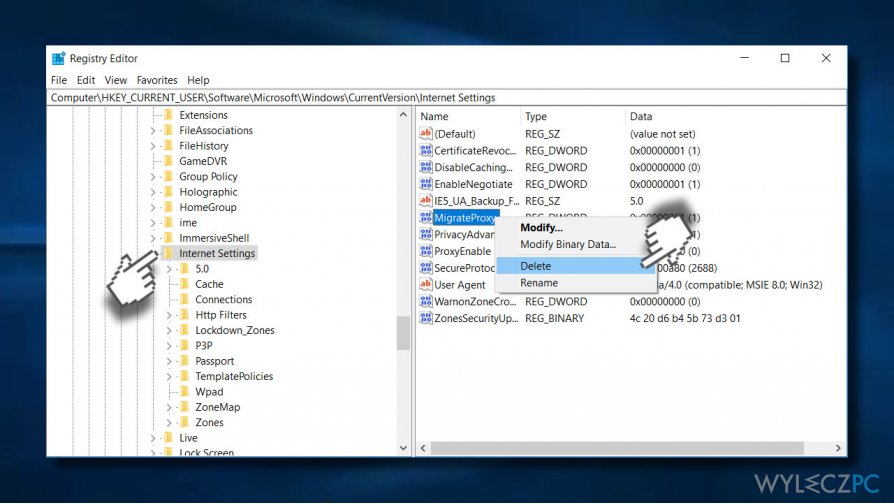
Zresetuj TCP/IP
- Kliknij drugim przyciskiem myszy na Windows i wybierz Wiersz Poleceń (Administrator).
- Skopiuj i wklej następujące komendy, potwierdzając je Enterem:
netsh winsock reset
netsh int ip reset - Wpisz Exit i wciśnij Enter, by zamknąć Wiersz Poleceń.
- Aby wykonać zmiany, uruchom komputer ponownie.
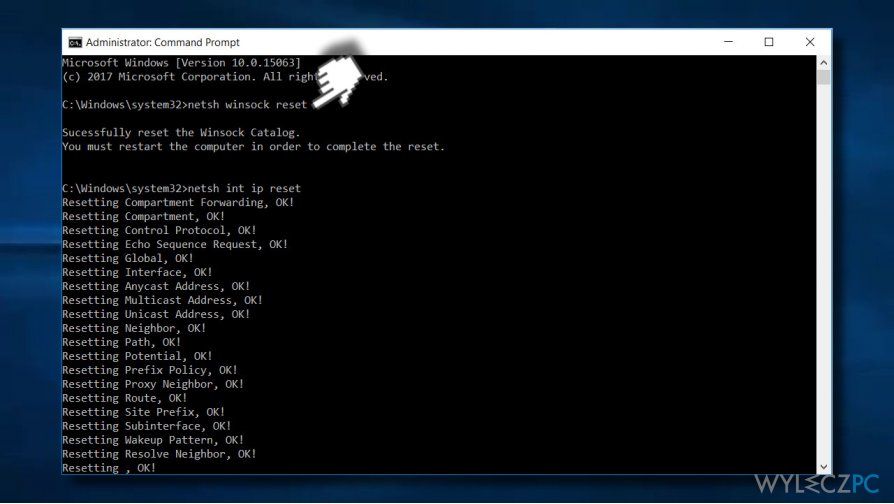
Zresetuj ustawienia internetowe
- Wciśnij przyciski Windows + R, wpisz inetcpl.cpl i wciśnij Enter.
- Gdy otworzy się okno Opcji internetowych, wejdź w zakładkę Zaawansowane.
- Wciśnij następnie przycisk Zresetuj i poczekaj, aż proces zakończy działanie.
Odnów adres IP
- Kliknij drugim przyciskiem na Windows i wybierz Wiersz Poleceń (Administrator).
- Wpisz następujące komendy w oknie Wiersza Poleceń. Naciśnij Enter po każdej z nich:
ipconfig /release
ipconfig /flushdns
ipconfig /renew - Wpisz Exit i wciśnij Enter, by zamknąć Wiersz Poleceń.
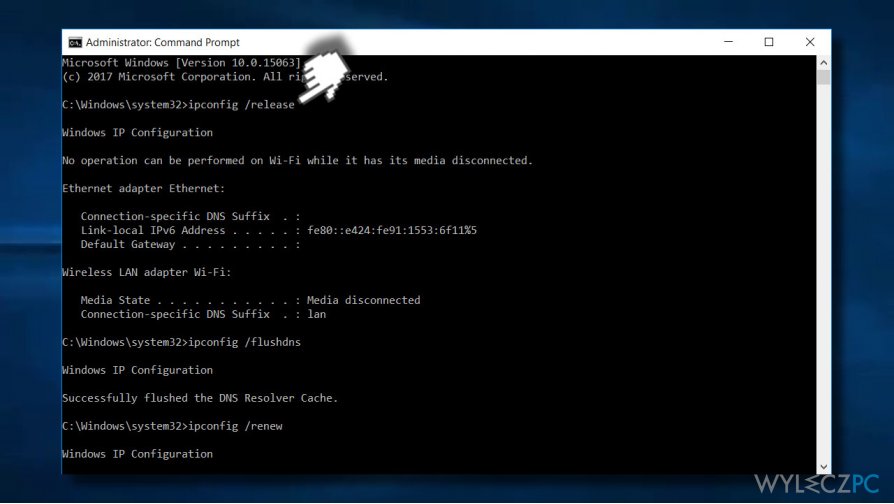
Napraw automatycznie wszystkie problemy
Zespół wyleczpc.pl robi wszystko, by pomóc swoim użytkownikom rozwiązywać problemy z ich komputerami. Jeśli nie chcesz korzystać z ręcznych metod eliminacji problemów, skorzystaj z automatycznego oprogramowani. Wszystkie poniższe aplikacje zostały przetestowane i są polecane przez naszych fachowców. Lista tych narzędzi znajsuje się poniżej:
Gwarantujemy
zadowolenie
Zapobiegaj śledzeniu cię przez strony internetowe, dostawcę usług internetowych i inne podmioty
Aby pozostać całkowicie anonimowym i zapobiec śledzeniu cię przez dostawcę usług internetowych i rząd, powinieneś skorzystać z Private Internet Access VPN. Pozwoli ci to łączyć się z Internetem zachowując całkowitą anonimowość poprzez szyfrowanie wszystkich informacji oraz zapobiegać śledzeniu, reklamom i złośliwej zawartości. Co najważniejsze, powstrzymasz nielegalne działania inwigilacyjne, które NSA i inne instytucje rządowe prowadzą za twoimi plecami.
Szybko odzyskaj utracone pliki
Nieprzewidziane okoliczności mogą nastąpić w dowolnym momencie podczas korzystania z komputera: może się on wyłączyć z powodu przerwy w zasilaniu, może pojawić się BSOD lub komputer może zostać ponownie uruchomiony przez losowe aktualizacje systemu Windows, kiedy na kilka minut od niego odejdziesz. W efekcie możesz utracić swoje szkolne zadania, ważne dokumenty i inne dane. Aby odzyskać utracone pliki, możesz użyć Data Recovery Pro – ten program przeszukuje kopie plików, które są wciąż dostępne na twoim dysku twardym i szybko je odzyskuje.



Więcej informacji na temat "Jak naprawić błąd ERR_PROXY_CONNECTION_FAILED?"
Musisz się zalogować, aby móc dodać komentarz.